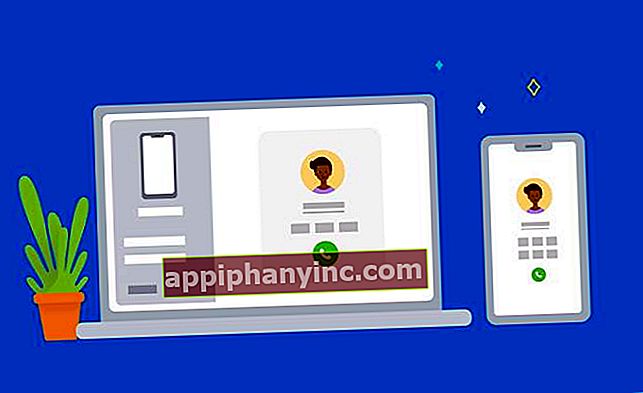Jak obnovit tovární nastavení zařízení Android TV Box

Android TV Box je velmi podobný mobilnímu telefonu. Ano, má jiný čip a systémové rozhraní se trochu mění, ale v podstatě je to prakticky stejné. Proto je to po delším používání, nebo pokud máme problém s výkonem, jako u mobilního telefonu, nezbytné zařízení pro obnovení továrních dat.
To je něco, co také budeme chtít udělat, pokud budeme čelit možné „cihle“. Když provedeme obnovení do továrního nastavení, TV Box bude naformátován se stejnými aplikacemi a počátečním nastavením, jako když jsme zařízení poprvé vyjmuli z krabice. Jedná se o to, co se běžně nazývá „reset“.
Factory Reset vs Hard Reset: Jaký je rozdíl?
Existují 2 typy „formátování“ nebo obnovení továrních dat:
- Obnovení továrního nastavení: Toto je nejjednodušší proces. Provádí se to z nabídky nastavení zařízení a TV Box se vrátí do stavu z výroby. Data, nastavení a aplikace, které jsme nainstalovali ručně, jsou odstraněny, ale aplikace, které jsou nainstalovány jako standard, jsou zachovány.
- Tvrdý restart: Tvrdý reset je stejný jako obnovení továrního nastavení, vymaže data a uchová předinstalované aplikace. Chcete-li provést tvrdý reset, obvykle musíme provést nějakou kombinaci tlačítek, abychom vstoupili do nabídky obnovení zařízení a odtud provedli odstranění. Obvykle se to děje, když je systém poškozený nebo dokonce nelze přistupovat na plochu Androidu.
Jakmile resetujeme TV Box, aplikace budou fungovat stejně rychle a plynule jako na začátku.
Důležité upozornění: je váš Android rootovaný?
Před zahájením obnovy systému našeho Android TV Box je důležité zvážit, zda je zařízení rootováno nebo ne. Pokud ano, musíme být velmi opatrní, protože v některých případech může způsobit obnovení továrního nastavení v systému Android, když máme oprávnění root úplné zablokování zařízení.
Chcete-li tomu zabránit, najděte konkrétní návod pro resetování pro vaši značku a model TV Box. Pokud čteme tyto řádky a naše zařízení je již zablokováno nebo visí v zaváděcí nabídce, zkontrolujte metodu 2, kterou vysvětlíme trochu dále, a při vstupu do obnovy také vymažte mezipaměť kliknutím na «Vymazat oddíl mezipaměti». Doufejme, že to bude stačit na to, aby se Android znovu správně načetl.
Jak resetovat Android TV Box do stavu z výroby (Factory Reset)
Pokud TV Box stále dobře reaguje a stále vám umožňuje procházet jeho různými nabídkami a nastaveními, nejrychlejší je provést Factory Reset.
- Otevřeme seznam aplikací zařízení.
- Jdeme do nabídky „Nastavení"Nebo"Nastavení„Z Android TV Box. POKUD je zařízení v angličtině, zobrazí se pod názvem „Nastavení"Nebo"Konfigurace”.
- Klikněte na "Skladování a restaurování”.
- Vybrat "Obnovení továrních dat”.
- V tomto novém okně vyberte „Obnovení továrních dat”.

Když zařízení obnoví tovární data (jedná se o proces, který může trvat několik minut), můžeme znovu použít všechny aplikace, které byly předinstalovány, stáhnout aplikace a provést požadované nastavení přizpůsobení.
Metoda 2: Jak obnovit tovární data TV Boxu pomocí tvrdého resetu
Tuto druhou metodu použijeme, když TV Box funguje opravdu špatně. Stejně jako když resetujeme tovární data mobilního telefonu s Androidem, TV boxy vám to umožní také stisknutím tlačítka.
K provedení procesu potřebujeme 2 náčiní: párátkoze dřeva - nebo jakýkoli jiný „hrot“ vyrobený z nevodivého materiálu, ne z kovu - a klávesnice USB -V některých TV boxech s dálkovým ovládáním stačí-.
- První věcí, kterou musíme udělat, je odpojit zařízení od kabelu, který vede do zásuvky.
- Vezmeme párátko a vložíme jej do AV nebo SPDIF portu. Pokud uděláme malý tlak, všimneme si toho existuje tlačítko, které dává trochu, což je druh kliknutí.
 Stiskněte opatrně, nenačítáme port.
Stiskněte opatrně, nenačítáme port.- Poznámka: některé TV boxy mají svůj vlastní otvor pomocí tlačítka Reset.
 Tento TV Box má resetovací otvor.
Tento TV Box má resetovací otvor.- Na několik sekund podržíme tlačítko AV / Reset a poté znovu připojíme napájecí kabel.
- Bez zastavení lisování, čekáme na spuštění TV Boxu. Může to trvat 5-10 sekund.
- Místo bootování systému jako obvykle vstoupíme do režimu obnovy. Nyní můžeme přestat tlačit párátkem.
- Na obrazovce pro obnovení přesuneme kurzor na možnost „Vymazání dat / obnovení továrního nastavení“. Pokud ovládání TV Boxu nefunguje, musíme připojit USB klávesnici (šipky pro rolování a klávesu Tab pro stisk Enter).

- Přijmeme potvrzovací zprávu o odstranění („A to je”).

Systém vymaže všechna data a restartuje se. Tento proces může trvat několik minut. Pokud není TV Box nenávratně poškozen, bude zařízení pravděpodobně fungovat znovu jako první den.
Jako poslední poznámku poznamenejte, že pro snímky obrazovky tohoto tutoriálu jsem použil Scishion V88. Na internetu jsem viděl, že tvrdý reset funguje stejným způsobem i pro mnoho dalších televizních přijímačů, jako jsou MXQ a M8S. Pokud máme televizní přijímač Xiaomi Mi, neměli bychom mít ani v tomto ohledu mnoho problémů.
Máte Telegram nainstalován? Získejte nejlepší příspěvek každého dne náš kanál. Nebo pokud chcete, zjistěte vše z našeho facebooková stránka.